
![]()
![]() Ces fonctionnalités ne sont disponibles que dans la configuration professionnelle.
Ces fonctionnalités ne sont disponibles que dans la configuration professionnelle.
![]() Vous devez d'abord vous familiariser avec les principes de base de l'attribution des droits d'accès .
Vous devez d'abord vous familiariser avec les principes de base de l'attribution des droits d'accès .
![]() Plus tôt, nous avons appris comment configurer l'accès
Plus tôt, nous avons appris comment configurer l'accès ![]()
![]() à des tables entières .
à des tables entières .
Il est maintenant temps de configurer l'accès aux champs de la table. Il s'agit du paramétrage des droits d'accès au niveau de l'enregistrement dans certaines colonnes. Il s'agit d'un paramètre plus approfondi qui vous permettra de configurer l'accès pour chaque colonne du tableau. Haut du menu principal "Base de données" sélectionner une équipe "les tables" .

Il y aura des données qui ![]() regroupés par rôle.
regroupés par rôle.

Tout d'abord, développez n'importe quel rôle pour voir les tables qu'il inclut.

Développez ensuite n'importe quel tableau pour afficher ses colonnes.

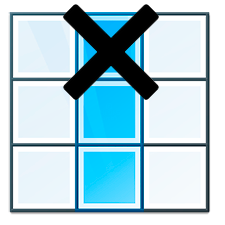
Vous pouvez double-cliquer sur n'importe quelle colonne pour modifier ses autorisations.
![]() Veuillez lire pourquoi vous ne pourrez pas lire les instructions en parallèle et travailler dans la fenêtre qui apparaît.
Veuillez lire pourquoi vous ne pourrez pas lire les instructions en parallèle et travailler dans la fenêtre qui apparaît.


Si la case " Afficher les données " est cochée, les utilisateurs pourront voir les informations de cette colonne lors de l'affichage du tableau.

Si vous décochez la case ' Ajout ', alors le champ ne s'affichera pas lors de l'ajout d'un nouvel enregistrement .

Il est également possible de supprimer le champ du mode ' modifier '.
N'oubliez pas que si l'utilisateur a accès au changement, toutes ses modifications ne passeront pas inaperçues. Après tout, l'utilisateur principal a toujours la possibilité de contrôler via ![]()
![]() vérification .
vérification .

Si vous souhaitez utiliser un formulaire de recherche pour une table spécifique, vous pouvez cocher la case « Rechercher » pour n'importe quel champ afin de pouvoir rechercher les enregistrements souhaités dans la table par ce champ.

Vous savez maintenant comment affiner l'accès pour un rôle spécifique, même aux colonnes individuelles de n'importe quelle table.
Voir ci-dessous pour d'autres sujets utiles :
![]()
Système comptable universel
2010 - 2024